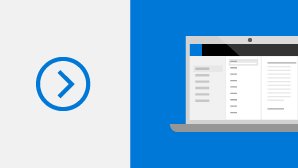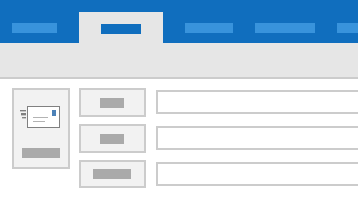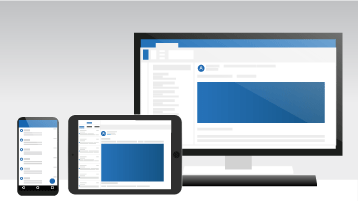Ha Outlook 2016-ról frissít Outlook 2019-re, a korábbról már jól ismert funkciók mellett néhány újjal is megismerkedhet.
Akadálymentességi problémák javítása egy kattintással
A nemzetközi szabványok frissített támogatása és a praktikus ajánlatok révén az Akadálymentesség-ellenőrző minden korábbinál jobb lett a dokumentumok akadálymentessé tételében.
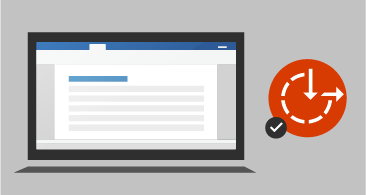
Szűrt levelek
A Szűrt levelek funkció segít abban, hogy a legfontosabb e-mailekre összpontosíthasson. A funkció a következő két lapra osztja a beérkezett üzeneteket: Szűrt és Egyéb. A legfontosabb e-mailek a Szűrt lapon foglalnak helyet, míg a többi levél is könnyedén elérhető marad – de még sincs útban – az Egyéb lapon. Értesülni fog az e-mailek Egyéb lapra való áthelyezéséről, és bármikor válthat a lapok között.
Megjegyzés: A Szűrt levelek szolgáltatáshoz Microsoft Exchange- vagy Microsoft 365 e-mail fiók szükséges.

Látványosabb tartalmak
Érdekes képi elemekkel egészítheti ki dokumentumait, munkalapjait és bemutatóit. Ehhez Scalable Vector Graphics (SVG) formátumú képeket szúrhat be, amelyekre szűrőket alkalmazott.

A dokumentumok meghallgatása
Ha mást is kell közben csinálnia, az Outlook felolvashatja Önnek az e-maileket. Mostantól úgy is lépést tarthat az e-mailekkel, hogy közben más feladatokat végez.
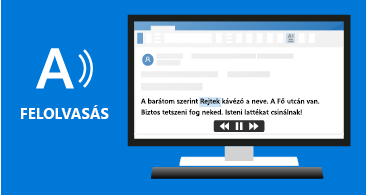
E-mailek megjelölése olvasottként törléskor
Ha a Törölt elemek mappa olvasatlan elemeket tartalmaz, mostantól egy gyors javítással gondoskodhat arról, hogy az összes törölt üzenet olvasottként jelenjen meg.
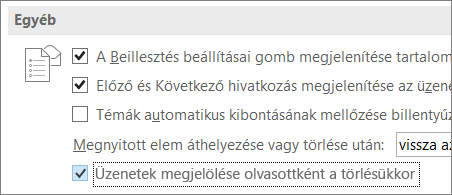
Feltűnő emlékeztetők
Beállíthatja, hogy az emlékeztetők az éppen használt ablak előtt jelenjenek meg, amikor előugranak. Ha ennél kevésbé látványos megoldást szeretne, úgy is beállíthatja az Outlookot, hogy a tálcán jelenítsen meg egy villogó értesítést.
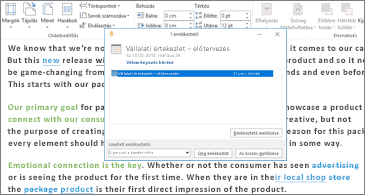
Egyszerűbb e-mail-rendszerezés
Nem használja a Szűrt levelek funkciót? Visszaállítottuk a rendezési beállításokat és az Olvasatlan szűrőt az üzenetlista fölött.
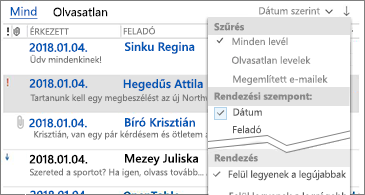
Tudhatja, hogy kikkel fog értekezni
Akkor is láthatja mások értekezlet-összehívásokra adott válaszait, ha nem Ön az értekezlet szervezője.
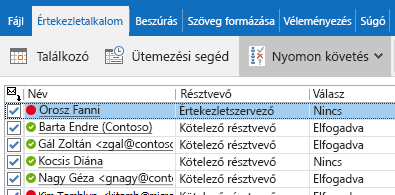
Felhőalapú mellékletek automatikus letöltése
Ha egy e-mail-üzenetből a számítógépre húzza a levélhez csatolt OneDrive-mellékleteket, az adott fájlok másolata automatikusan letöltődik.